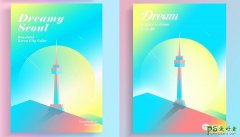当前位置:PS爱好者教程网主页 > PS照片处理 > 教程
Photoshop图片后期教程:学习精修半透明效果的矿泉水塑料瓶子(7)
时间:2018-09-03 09:27 来源:240PS 作者:昀恒 阅读:次
16、新建一个图层,用钢笔勾出盖子左侧边缘的暗部选区,填充同上的颜色,取消选区后再高斯模糊,数值为20,过程如下图。
17、按Ctrl + J 把当前图层复制一层,然后水平翻转一下,再用移动工具移到右侧边缘,效果如下图。
最新教程
推荐教程